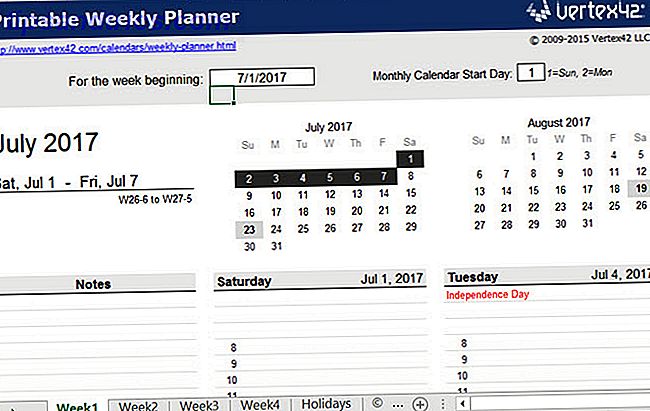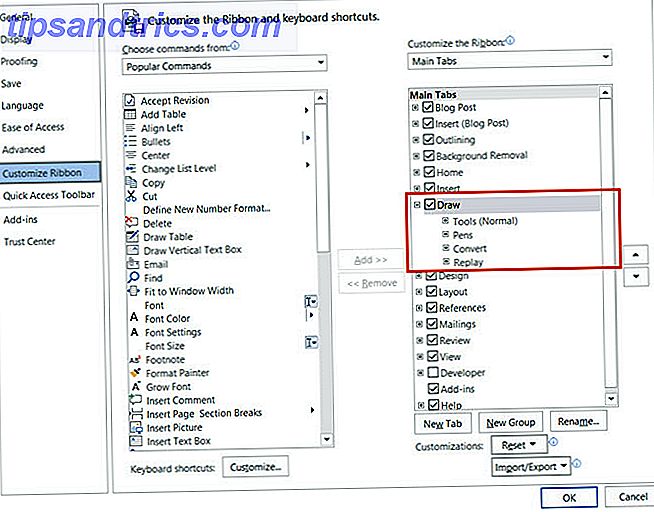Als je op mij lijkt, heb je een computer aangesloten op het grote scherm om mee te gaan (of je tv-tuner te vervangen). Het transformeert je alledaagse televisie of computermonitor naar iets dat lijkt op die slimme tv's die verschijnen in winkels over de hele wereld, waardoor je de meeste videobestanden en YouTube-video's vanuit je luie stoel kunt bekijken.
Als je op mij lijkt, heb je een computer aangesloten op het grote scherm om mee te gaan (of je tv-tuner te vervangen). Het transformeert je alledaagse televisie of computermonitor naar iets dat lijkt op die slimme tv's die verschijnen in winkels over de hele wereld, waardoor je de meeste videobestanden en YouTube-video's vanuit je luie stoel kunt bekijken.
Het grootste probleem dat nog rest bij deze set-up, is de sleep van het up-to-date houden van uw videobibliotheek. Je wilt je video's op een dag op je laptop bekijken en de volgende dag in je mediacentrum. Tijd om je USB-stick te pakken. Of is het?
Een eenvoudige oplossing voor dit probleem is te vinden met Dropbox, maar niet zoals jij denkt. In plaats van uw video's op meerdere computers te synchroniseren, kunt u videobestanden streamen vanuit Dropbox op elke computer met internettoegang.
Je video's uploaden
De eerste stap - en overigens de meest voorspelbare - is om je video's te uploaden naar Dropbox. Niet noodzakelijk allemaal, let wel. Je Dropbox-account kan maar zo veel bevatten. Deze stap duurt het langst en vereist wat geduld van u; je uploadsnelheid is meestal aanzienlijk trager dan je downloadsnelheid.
Met behulp van de standaardinstellingen in de Dropbox-desktopclient worden deze video's binnenkort gedownload naar uw andere machines. Hoewel er niets op tegen is, is dit niet nodig voor wat we proberen te bereiken - het streamen van video - zodat je jezelf wat bandbreedte kunt besparen door je videomap te negeren met behulp van de Selective Sync-functie van Dropbox.
Stream van uw browser
Als je een van je eerder geüploade video's wilt bekijken, kun je gewoon een computer met internetverbinding pakken en naar de Dropbox-website gaan. Nadat je bent ingelogd, zie je een lijst met de bestanden en mappen die zijn opgeslagen in je Dropbox-account.

Als u op een van de items klikt, wordt de lightbox van Dropbox geopend. Dit is een zwarte overlay voor het weergeven of bekijken van uw bestanden. In het geval van videobestanden is het eigenlijk nogal indrukwekkend. Deze video-speler in de browser speelt de meeste bestandstypen die je er tegenaan gooit. Ik heb het persoonlijk getest met H.264-gecodeerde MP4's en MKV's, evenals AVI en MOV, en alles werkte probleemloos.
De mediaspeler is heel eenvoudig - zoals verwacht voor het streamen van video - maar zou de meeste, zo niet alle functionaliteit moeten bieden die je nodig hebt. Dat wil zeggen, u kunt doorgaan met de video, het volume regelen en overschakelen naar de modus Volledig scherm.
Bandbreedte en copyright-beperkingen
Je bent misschien geneigd om je magische streaming-bibliotheek te delen met vrienden en familie, maar er zijn twee dingen om op te letten. Eerst en vooral moet u schending van het auteursrecht voorkomen. Zelfs als u een bepaalde film bezit, neemt Dropbox u niet vriendelijk op door deze in uw openbare map te plaatsen en de link door te geven. Bij meerdere inbreuken wordt uw account opgeschort.

De tweede reden is een praktische. Dropbox is een synchronisatietool in plaats van een bestandshost. Daarom hebben ze bandbreedtebeperkingen ingesteld voor de bestanden die u in uw openbare map plaatst. Gelukkig moeten deze geen toevallige gebruikers zijn. Op het moment van schrijven is de limiet 20 GB per dag voor gratis accounts en 200 GB per dag voor betaalde accounts.
Heb je ooit video van je Dropbox-account naar een andere computer gestreamd? Heb je nog andere Dropbox-tips die je kent? Laat het ons weten in de reacties onder het artikel!